|
В этой главе показано, что такое параметры аутентификации и как
их настраивать. Эти параметры необходимы для межсетевого экрана при проведении
аутентификации пользователей.
Что такое параметры аутентификации?Параметры аутентификации указывают
межсетевому экрану, с какими аутентификаторами ему следует связываться и в каком
порядке при аутентификации пользователей. Помимо этого, они позволяют
контролировать методику обращений к аутентификаторам, обеспечивая определенную
степень гибкости процедуры аутентификации.
16.1 Использование графического интерфейса
пользователяДля доступа к окну параметров аутентификации необходимо
выполнить следующие действия:
- Выбрать меню Edit в главном окне
- Выбрать опцию Authentication parameters
Окно параметров аутентификации
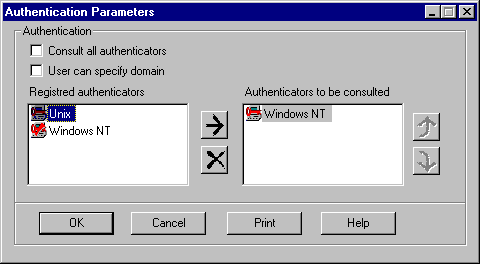
- Кнопка OK закрывает окно параметров аутентификации и сохраняет все
изменения.
- Кнопка Cancel закрывает окно и отбрасывает все сделанные изменения.
- Кнопка Help показывает окно помощи по данному разделу.
Значения параметров
Consult all authenticators: Этот параметр указывает,
должен ли межсетевой экран пытаться проверять подлинность пользователя у
следующего аутентификатора по списку, если предыдущий аутентификатор присылает
сообщение о неверном пароле.
Если эта опция установлена, межсетевой экран опрашивает все
аутентификаторы по списку, пока он не получит утвердительный ответ или пока не
исчерпает весь список. Если нет, поиск закончится на первом же аутентификаторе,
который пришлет подтверждение или сообщение о неверном пароле.
! Эта опция используется только
при ответах о неверном пароле. Если аутентификатор присылает ответ, что
пользователь, подлинность которого надо проверить, не зарегистрирован в базе
данных этого хоста, межсетевой экран продолжит поиск в следующем аутентификаторе
по списку, независимо от значения этой опции.
User can specify domain: Этот параметр указывает, может
ли пользователь при аутентификации сообщить межсетевому экрану, какой
аутентификатор он хочет использовать.
Если эта опция установлена, пользователь может добавить к
своему имени суффикс, образованный символом / и именем аутентификатора,
тогда его запрос будет посылаться прямо данному аутентификатору. Если эта опция
не установлена, аутентификация будет выполняться в порядке перечисления
аутентификаторов в списке, заданном администратором.
! Использование этой опции не
обязывает пользователя сообщать имя аутентификатора, опция только позволяет
пользователю сделать это при желании. Если пользователь не задает имя
аутентификатора, аутентификация будет продолжена нормальным путем.
Для иллюстрации доменной спецификации рассмотрим пример системы
с двумя аутентификаторами, названными Unix и Windows_NT (окно с
этими аутентификаторами показано на рисунке). В такой системе, если пользователь
с именем аdministrator хочет пройти аутентификацию на машине
Windows_NT, он должен ввести следующий текст при запросе его
регистрационного имени: administrator/Windows_NT. Если он не укажет
суффикс, межсетевой экран будет пытаться аутентифицировать его на машине
Unix, и если не существует пользователя с таким именем или опция
Consult all authenticators будет установлена, межсетевой экран будет
пытаться аутентифицировать данного пользователя на хосте Windows_NT.
! Имя аутентификатора должно быть
в списке опрашиваемых аутентификаторов.
Список аутентификаторов
В окне присутствуют два списка аутентификаторов: список слева
показывает все объекты типа аутентификатор, определенные в системе. Список
справа указывает, какие аутентификаторы будут использоваться для аутентификации
пользователей и в каком порядке.
Чтобы добавить аутентификатор в правый список, надо сделать
следующее:
- Выделить добавляемый аутентификатор в левом списке
- Нажать кнопку, изображающую направленную вправо стрелку (только что
добавленный аутентификатор будет помечен красным значком V в левом
списке, указывая на то, что он добавлен и будет представлен в правом списке).
Для удаления аутентификатора из списка необходимо:
- Выделить удаляемый аутентификатор в правом списке.
- Нажать кнопку X (удаленный аутентификатор больше не будет помечен значком
V в левом списке).
Для изменения порядка следования аутентификаторов в списке,
сделайте следующее:
- Выделите перемещаемый аутентификатор в правом списке.
- Нажмите одну из кнопок справа от списка: кнопка со стрелкой вверх переместит
выделенный аутентификатор на одну позицию вверх в списке, а кнопка со стрелкой
вниз переместит его на одну позицию вниз.
! Опрос аутентификаторов
проводится в порядке их следования в правом списке, сверху вниз.
|